Surf 5 - 环回服务器示例

转发: Surf 5 - Loopback server example in VS Code
项目介绍
该项目在 VS Code 中构建 Surf 5 的 Loopback 示例。 它展示了使用 ISP Tool 在引导模式下将提取的二进制文件刷新到 Surf 5 并使用 Hercules 进行环回测试的过程。
如果您在执行上述过程时遇到困难,请参阅下面的链接。
硬件要求
在开始此项目之前,请准备 Surf 5 和微型 5 针电缆,以及连接到互联网的以太网。
第1步:准备软件
环回测试需要以下串行终端程序,请从以下链接下载并安装。
- Hercules
- ISP Tool
第二步:准备硬件
- 将以太网电缆连接到 Surf 5 以太网端口。
- 使用 5 针微型 USB 电缆将 Surf 5 连接到台式机或笔记本电脑。
步骤 3:设置环回示例
要测试 Loopback 示例,请打开 VS Code 并打开 Surf 5 库项目。 如果您在“如何在 VS Code 中创建项目”中创建了工作区,建议打开该工作区。
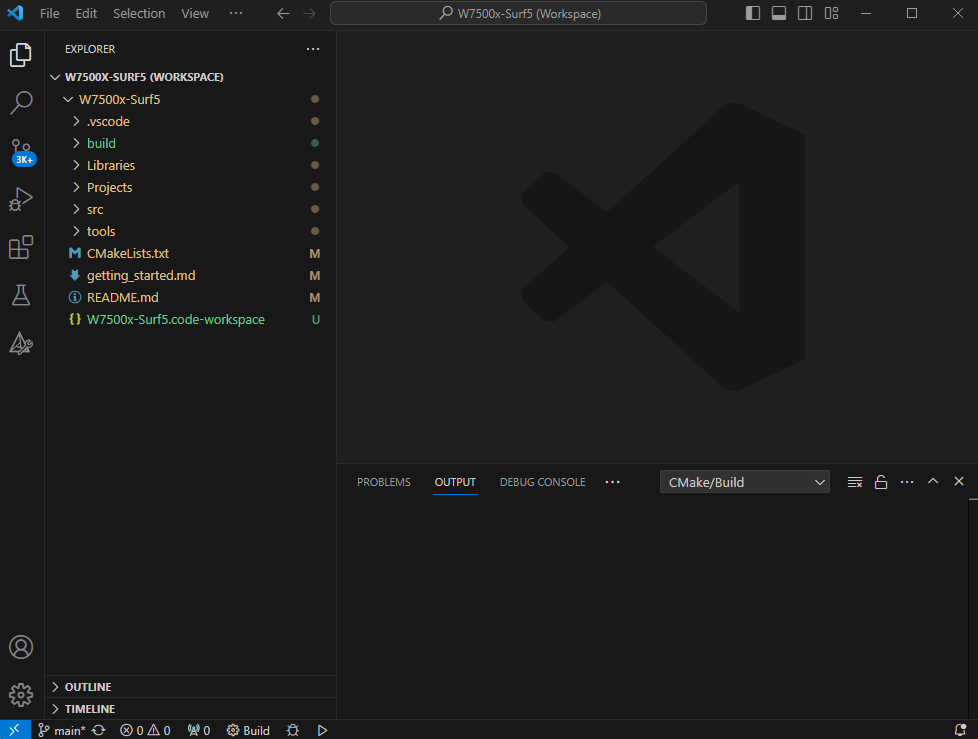
- 按“F7”按钮后,检查构建是否成功,如下面的红色方框所示。 如果构建失败,请返回“如何在 VS Code 中制作项目”并重新配置环境以确保构建成功。
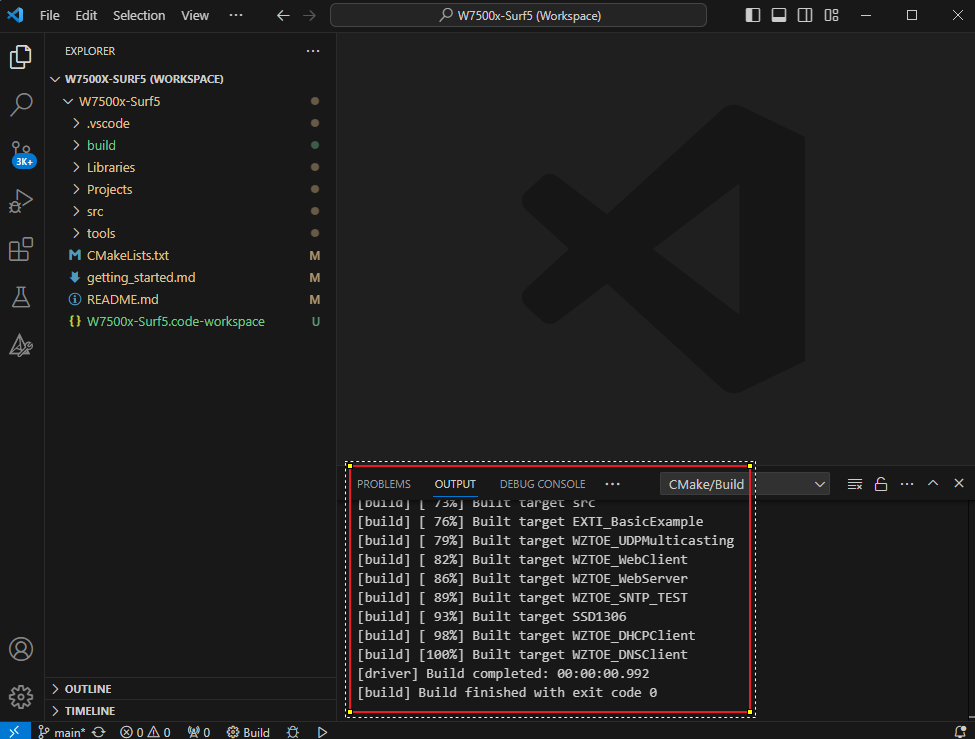
- 导航到“Projects\W7500x_StdPeriph_Examples\WZTOE\WZTOE_Loopback\main.c”,如下所示。
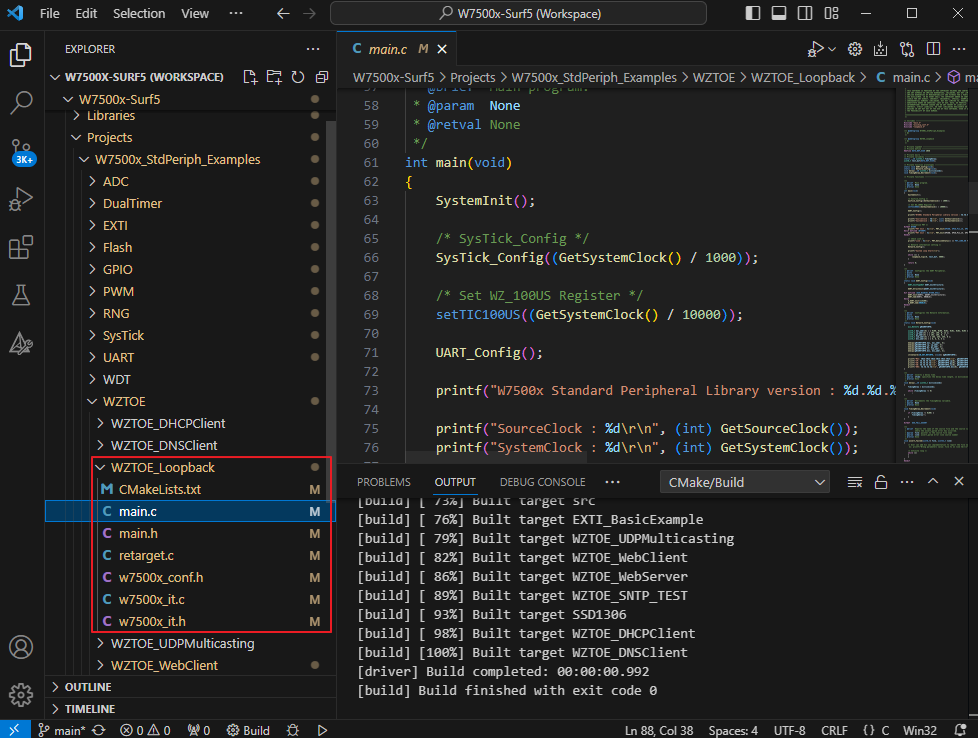
- 在“WZTOE_Loopback”项目的 main.c 的“Network_Config”函数中,请更改下面数组中的数据以匹配您的网络配置。
static void Network_Config(void)
{
wiz_NetInfo gWIZNETINFO;
uint8_t mac_addr[6] = { 0x00, 0x08, 0xDC, 0x01, 0x02, 0x03 };
uint8_t ip_addr[4] = { 192, 168, 0, 12 };
uint8_t gw_addr[4] = { 192, 168, 0, 1 };
uint8_t sub_addr[4] = { 255, 255, 255, 0 };
uint8_t dns_addr[4] = { 8, 8, 8, 8 };
...- 在 while 循环内,“loopback_tcps”函数的第三个参数代表端口。 将第三个参数的值更改为所需的端口。
int main(void)
{
...
...
...
...
while (1) {
loopback_tcps(0, test_buf, 5000);
}
return 0;
}- 如果您已配置网络代码以匹配您的环境,请按下面的构建按钮进行重建。
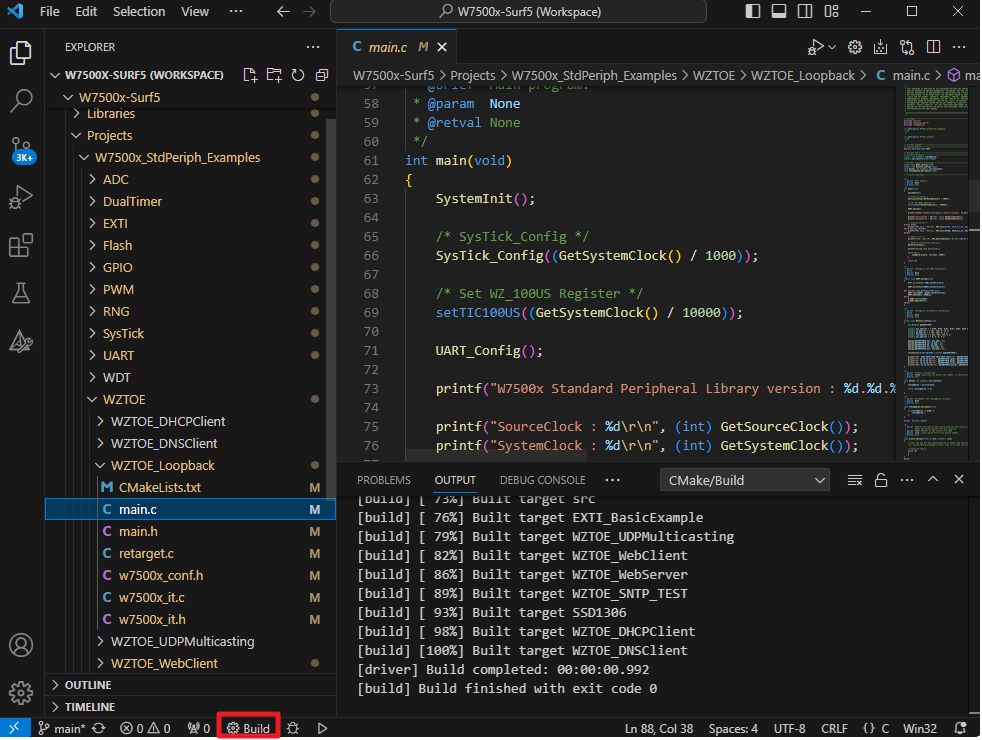
第四步:上传并运行
环回服务器模式
- 请打开“W7500 ISP Tool”进行刷写。
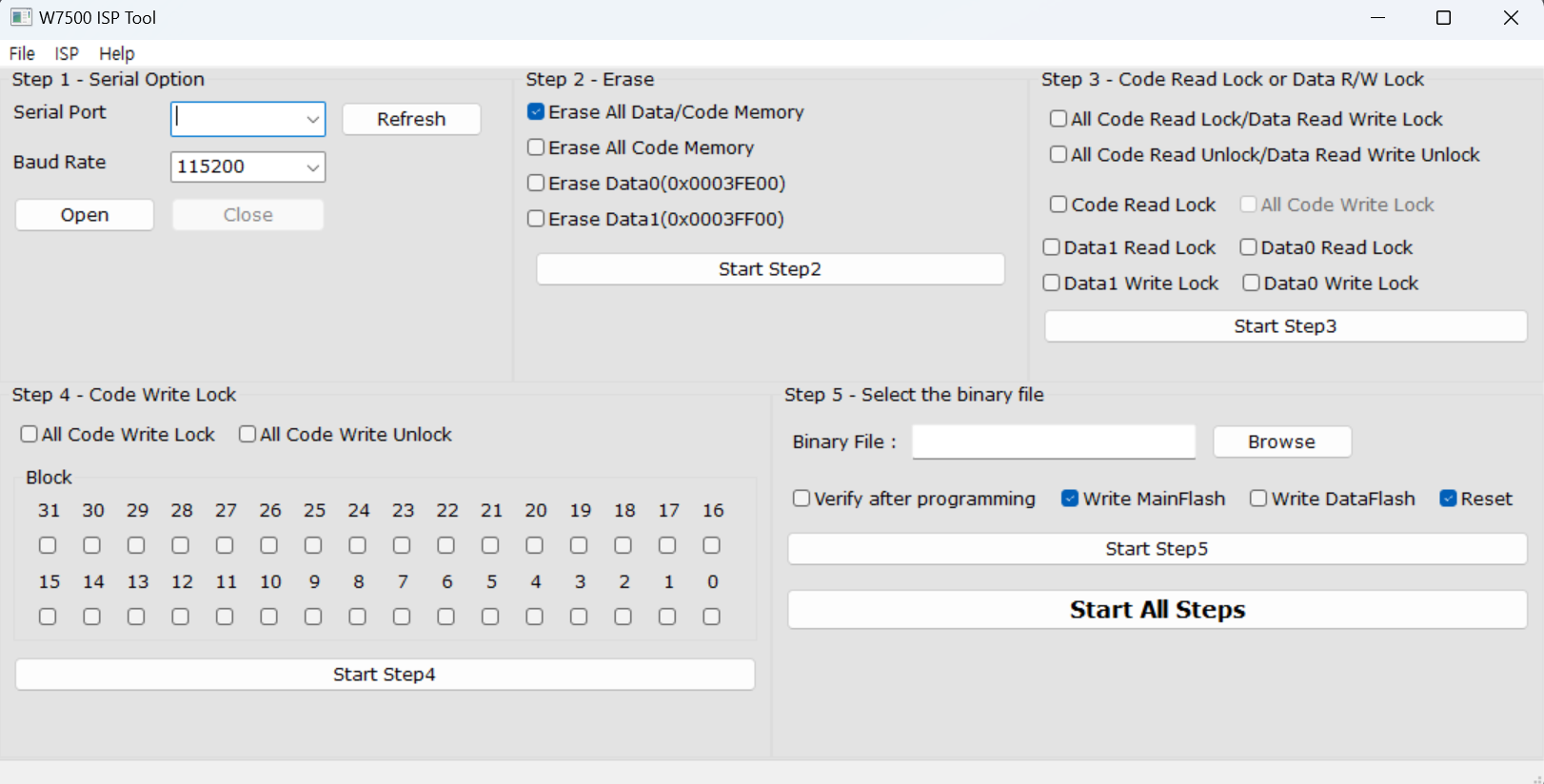
- 单击该工具第 5 步中的“浏览”按钮。 然后,选择位于“...\W7500x-Surf5\build\Projects\W7500x_StdPeriph_Examples\WZTOE\WZTOE_Loopback 路径”中的 WZTOE_Loopback.bin。
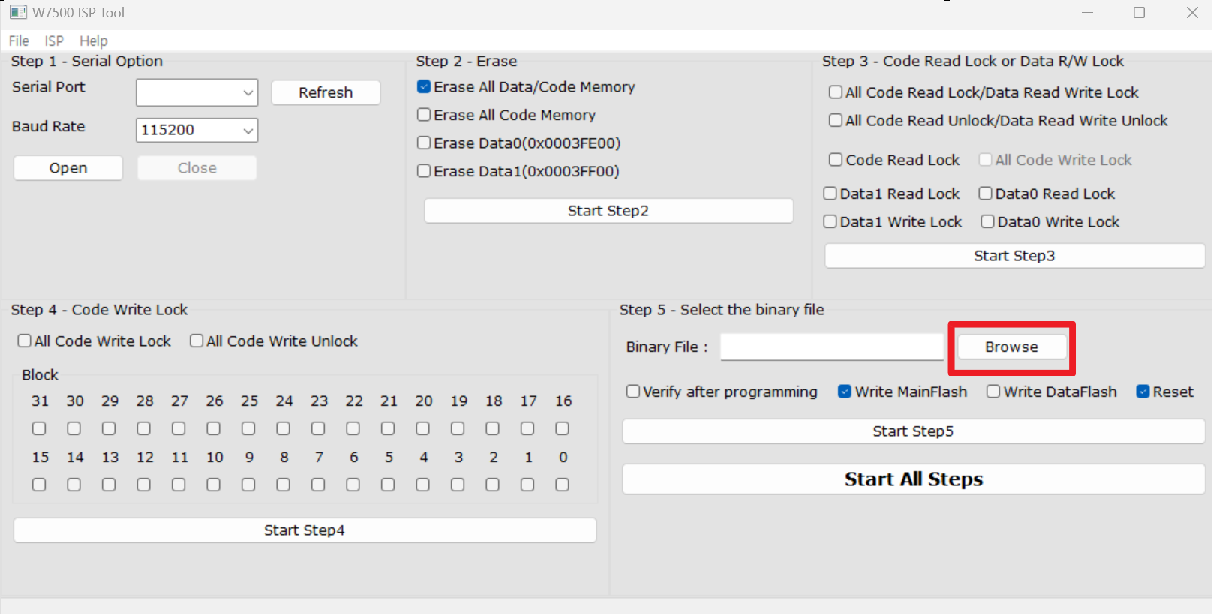
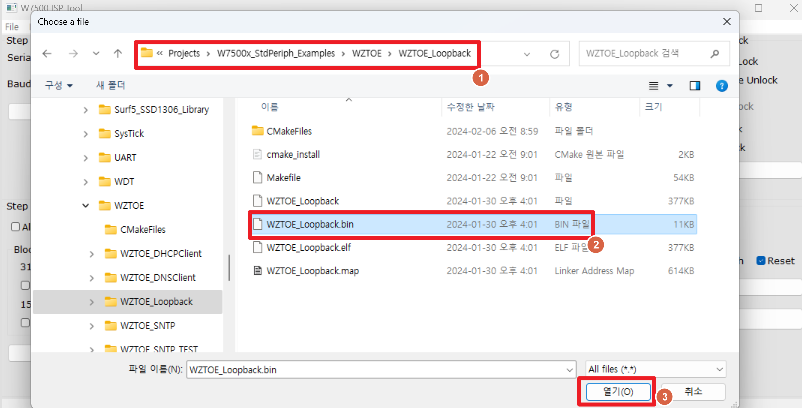
- 进入 Surf 5 启动模式并搜索 Surf 5 的串行端口,然后按“打开”。
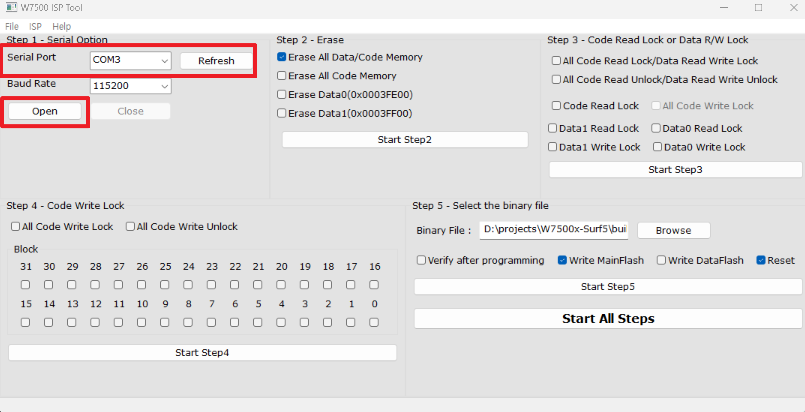
- 如果工具连接成功,将出现如下连接成功消息。
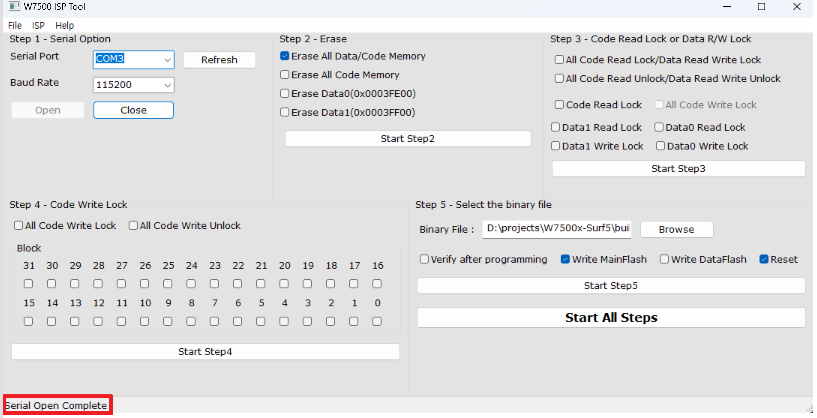
- 按“开始所有步骤”按钮开始闪烁。
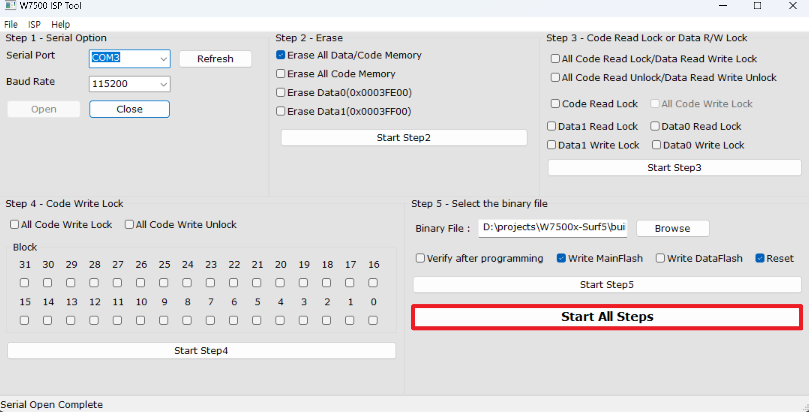
- 打开 Hercules 程序设置客户端模式 [IP 地址] 和 [端口号] 并连接到服务器。
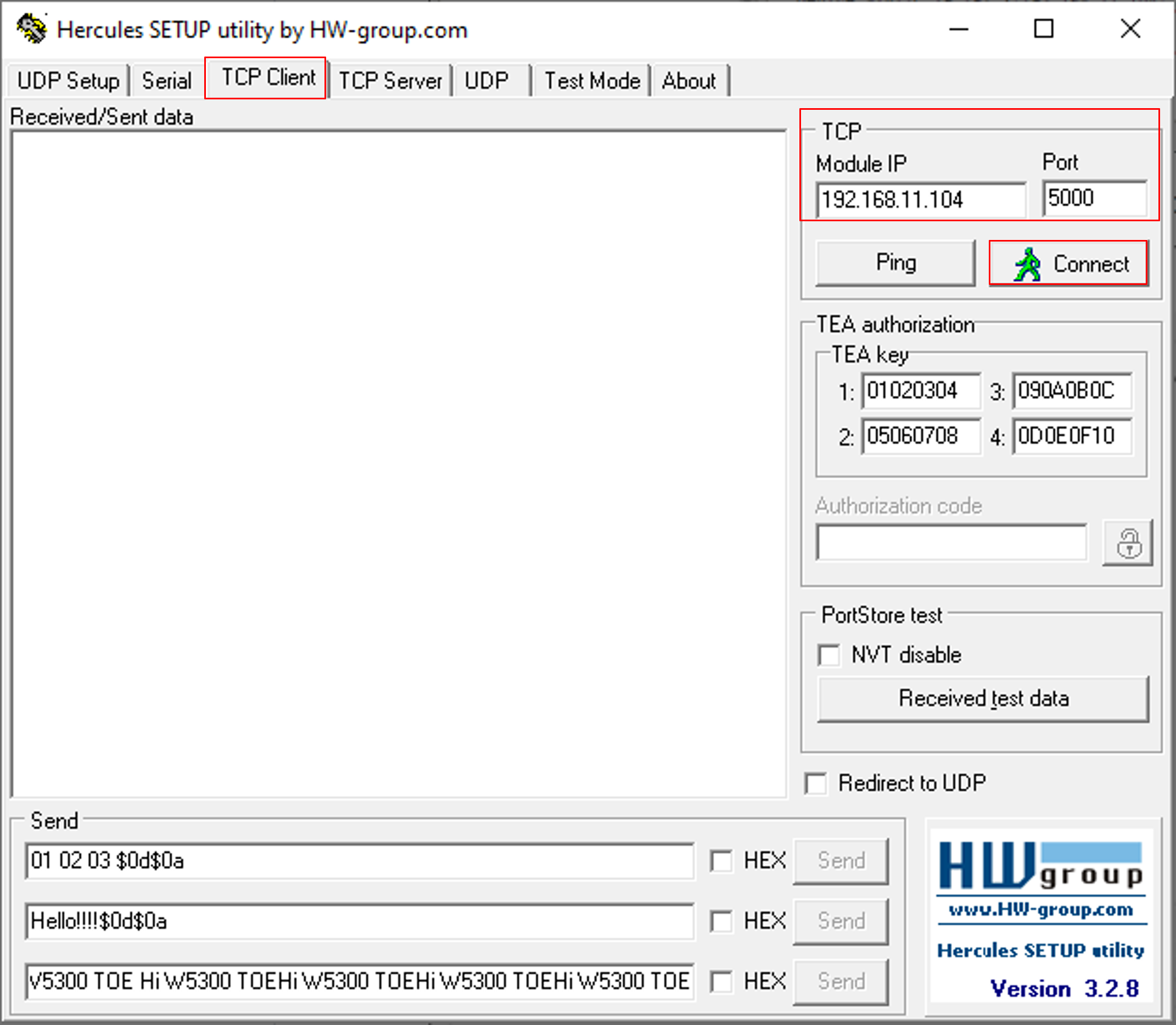
- 如果您发送短语“环回测试”,您可以看到您正在发送和接收数据。
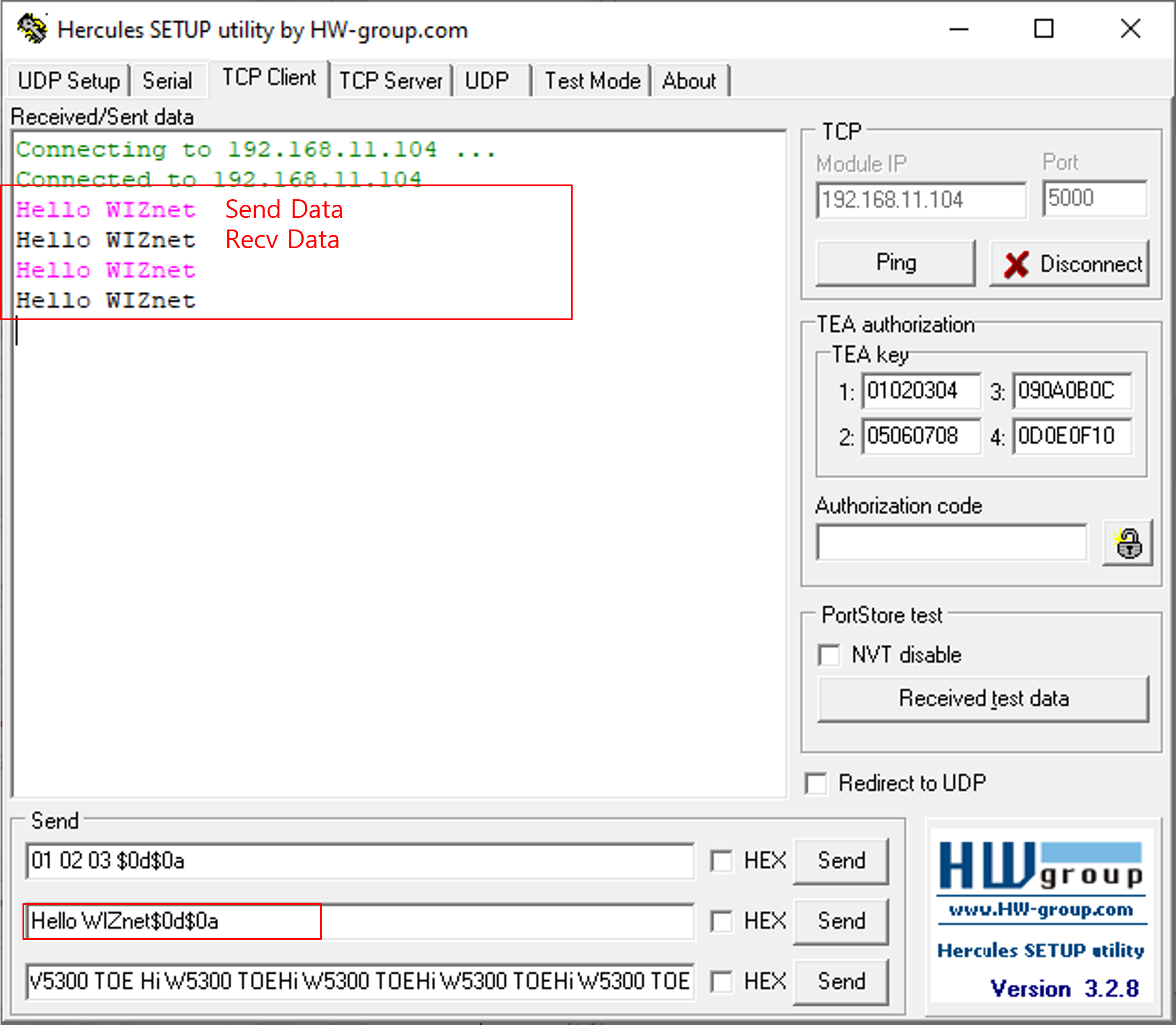







 本文详细介绍了如何在VSCode中构建Surf5的Loopback服务器示例,包括使用ISPTool刷新二进制文件、Hercules环回测试步骤,以及网络配置和硬件连接要求。
本文详细介绍了如何在VSCode中构建Surf5的Loopback服务器示例,包括使用ISPTool刷新二进制文件、Hercules环回测试步骤,以及网络配置和硬件连接要求。

















 被折叠的 条评论
为什么被折叠?
被折叠的 条评论
为什么被折叠?








